- Váš operační systém ve výchozím nastavení skrývá konkrétní data, takže vám pomůžeme snadno zobrazte skryté složky a soubory ve Windows 11.
- Tento trik zahrnuje použití možnosti Zobrazit skryté soubory, složky a jednotky, jak je popsáno níže.
- Neváhejte také využít pokročilá nastavení Průzkumníka souborů, abyste dosáhli svého cíle, pokud jde o Chráněné skryté soubory.

Tento software opraví běžné počítačové chyby, ochrání vás před ztrátou souborů, malwarem, selháním hardwaru a optimalizuje váš počítač pro maximální výkon. Opravte problémy s počítačem a odeberte viry hned ve 3 snadných krocích:
- Stáhněte si nástroj Restoro PC Repair Tool který je dodáván s patentovanými technologiemi (patent k dispozici tady).
- Klikněte Začni skenovat najít problémy se systémem Windows, které by mohly způsobovat problémy s počítačem.
- Klikněte Opravit vše k opravě problémů ovlivňujících zabezpečení a výkon vašeho počítače
- Restoro bylo staženo uživatelem 0 čtenáři tento měsíc.
Během našeho každodenního života jsme se rozhodli, že nás nebudou obtěžovat skryté soubory OS. K tomu s největší pravděpodobností dochází, protože jsme již přesyceni daty na našich počítačích.
Někteří z vás se zřejmě zajímají o to, jak zobrazit skryté složky a soubory ve Windows 11. Než cokoli jiného, měli byste vědět, že Průzkumník souborů je vaše hlavní podpora, aby to bylo možné. Proto pokud Průzkumník souborů havaruje„Neváhejte a podívejte se na naše snadné opravy a za chvilku dejte věci do normálu.
Pokud v systému Windows 10 šlo o trik pomocí možnosti Změnit složku a Možnosti hledání, věci jsou v nové verzi operačního systému trochu jiné.
Výsledek je však stejný a náš průvodce obsahuje několik jednoduchých kroků, které můžete použít hned. Ujistěte se tedy, že jste si ji přečetli úplně, abyste zjistili, jak spravovat data podle vlastních potřeb.
Věci, které je třeba mít na paměti ohledně skrytých složek a souborů
- Windows 11 ve výchozím nastavení skrývá určité složky a soubory, ale to neznamená, že jsou nenávratně pryč.
- Protože je nemůžete vidět za normálních podmínek, neznamená to, že nespotřebovávají místo na disku ve vašem počítači.
- Možnost Skryté soubory a složky je ideální pro snížení viditelného nepořádku.
- Některé antivirové programy mohou vyžadovat změnu atributů důležitých skrytých systémových souborů.
- Některý software třetích stran nainstalovaný ve vašem počítači může skrývat takové soubory pod heslem bez použití skrytého atributu.
Jak mohu zobrazit skryté složky a soubory v systému Windows 11?
1. Použijte Zobrazit skryté soubory, složky a jednotky Volba
- Na hlavním panelu na ploše stiskněte tlačítko Ikona Průzkumníka souborů otevřít.
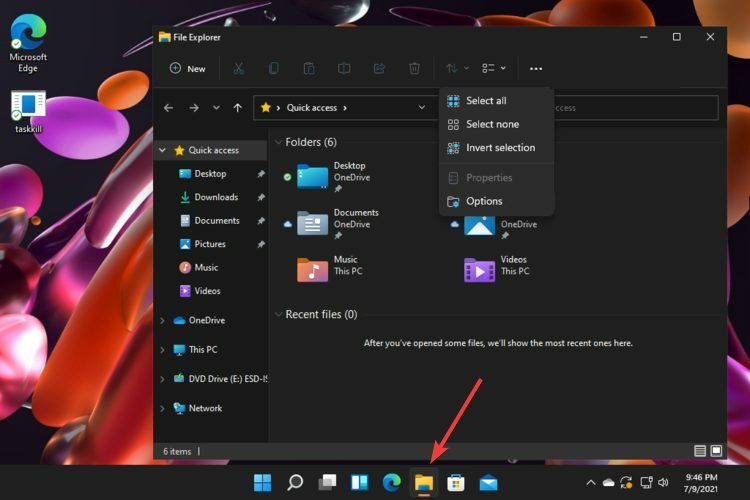
- Chcete -li získat přístup k dalším možnostem Průzkumníka souborů, klikněte na tři vodorovné tečky, poté vyberte Možnosti.
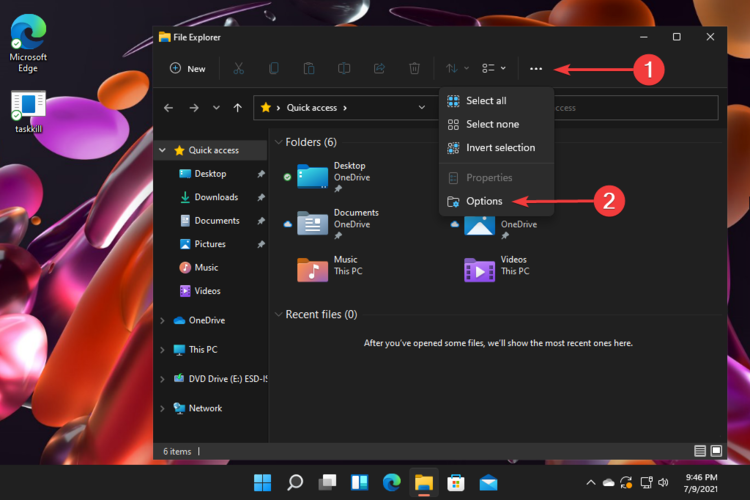
- Vybrat Pohled poté vyhledejte Skryté soubory a složkya rozbalte jej.
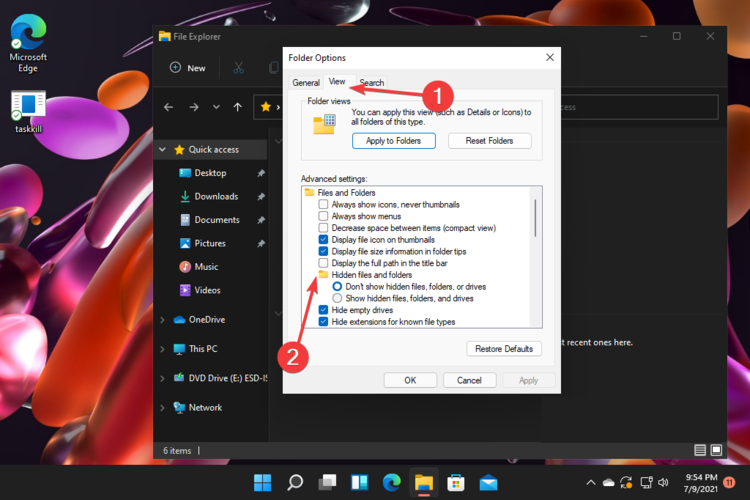
- V tomto okamžiku musíte zrušit zaškrtnutí políčka Nezobrazovat skryté soubory, složky nebo jednotky sekci, poté zaškrtněte Zobrazit skryté soubory, složky a jednotky.
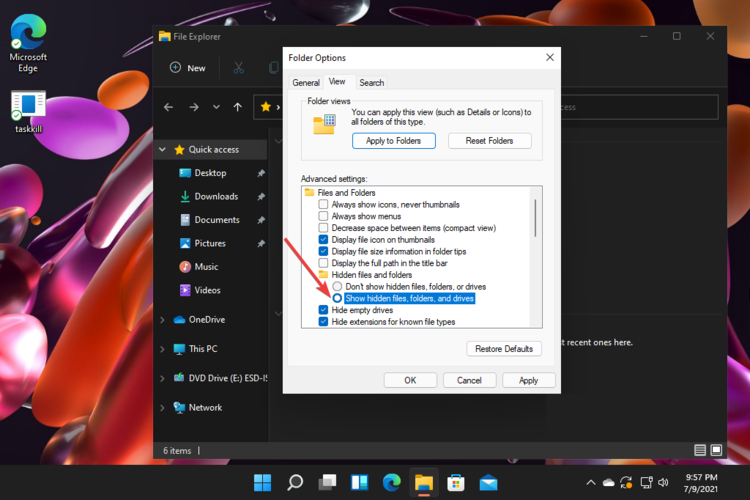
- Klikněte na Aplikovat, pak dál OKa opusťte okno.
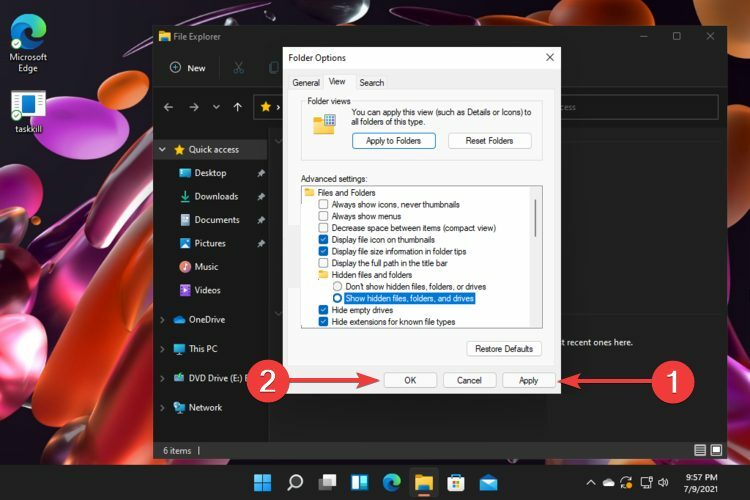
Jak můžete jasně vidět, toto je snadno použitelný postup, který byste měli vyzkoušet, pokud chcete ve Windows 11 zobrazit Skryté složky a soubory.
Stačí využít nastavení Průzkumníka souborů a povolit Zobrazit skryté soubory, složky a jednotky Možnost udělá své kouzlo.
POZNÁMKA
Použitím výše uvedených kroků můžete snadno zobrazit možnost Skryté soubory a složky. Připomeňme však, že kromě běžných skrytých položek obsahuje váš operační systém také chráněné soubory operačního systému.
2. Zrušte zaškrtnutí políčka Skrýt chráněné soubory operačního systému Volba
-
Otevřeno Možnosti Průzkumníka souborů, podle prvních dvou kroků uvedených v předchozí metodě.

-
Zrušte zaškrtnutí políčka Skrýt chráněné soubory operačního systému(Doporučeno) Volba.
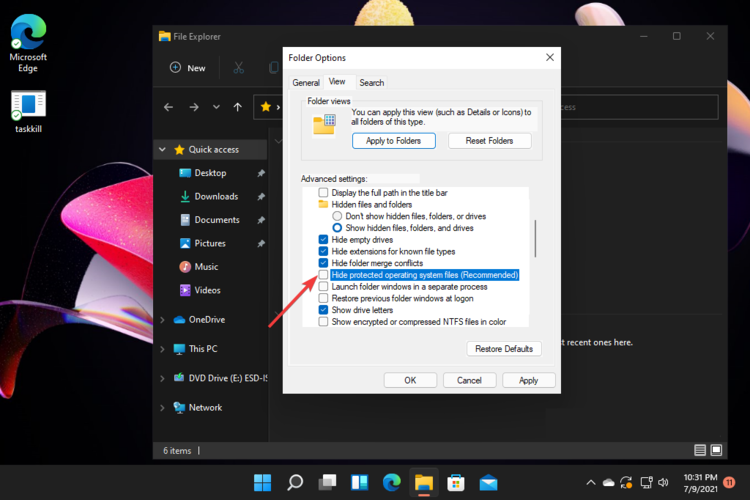
- Klikněte na Aplikovat, pak dál OKa odejděte.
Jak již bylo dříve odhaleno, když zobrazíte Skryté složky a soubory, Windows bude i nadále skrývat chráněné soubory operačního systému. Můžete je snadno rozpoznat, protože obsahují Systém atribut.
Odstranění nebo úprava takových souborů může mít obrovský dopad na váš systém. Výše uvedený postup použijte, pokud k nim potřebujete mít přístup z dobrého důvodu a přesně tak, jak jsou uvedeny, jinak riskujete poškození operačního systému.
Skryjte skryté složky a soubory
Chcete -li to snadno provést, stačí přistupovat k pokročilým možnostem Průzkumníka souborů, jak jste se dozvěděli z tohoto článku, a poté zaškrtnout Nezobrazovat skryté soubory, složky ani ovladače.
To určitě splní vaše potřeby, pokud po jejich odkrytí změníte názor. Je to stejný proces, jaký je uveden v prvním řešení, s výjimkou závěrečných kroků.
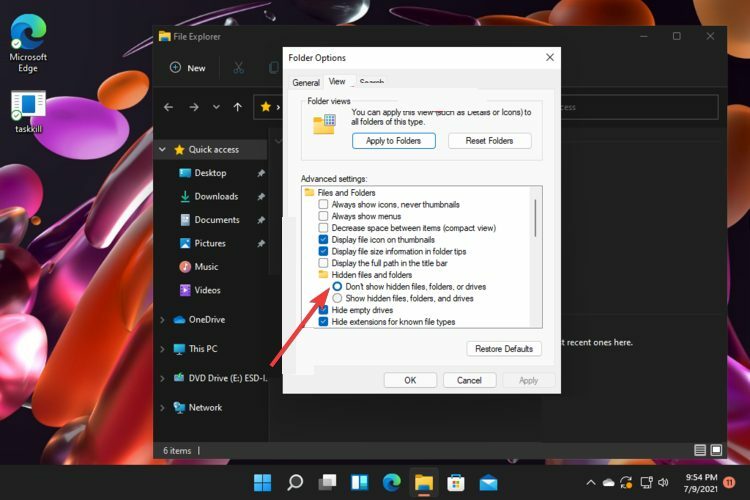
Takže vidíte, jak jednoduché je v systému Windows 11 zobrazit skryté složky a soubory. Kromě toho si můžete osvěžit znalosti o novém designu operačního systému a prohlédnout si celý článek Kontrola sestavení Windows 11 22000.65.
V případě dalších myšlenek nebo dotazů neváhejte zanechat komentář v níže uvedené sekci. Rádi bychom slyšeli váš názor na tento postup, zejména na operační systém, který je v dnešní době v centru pozornosti.


